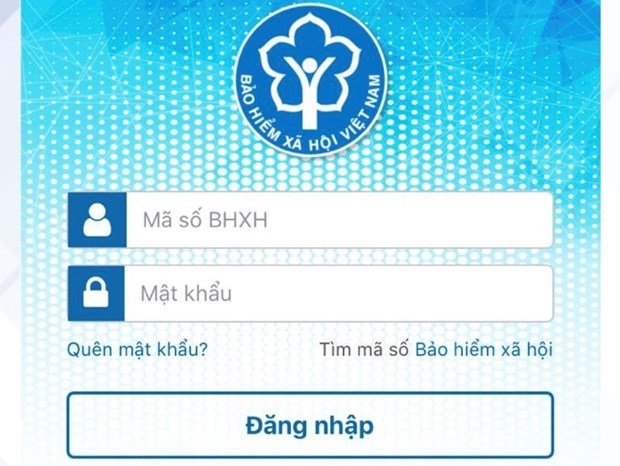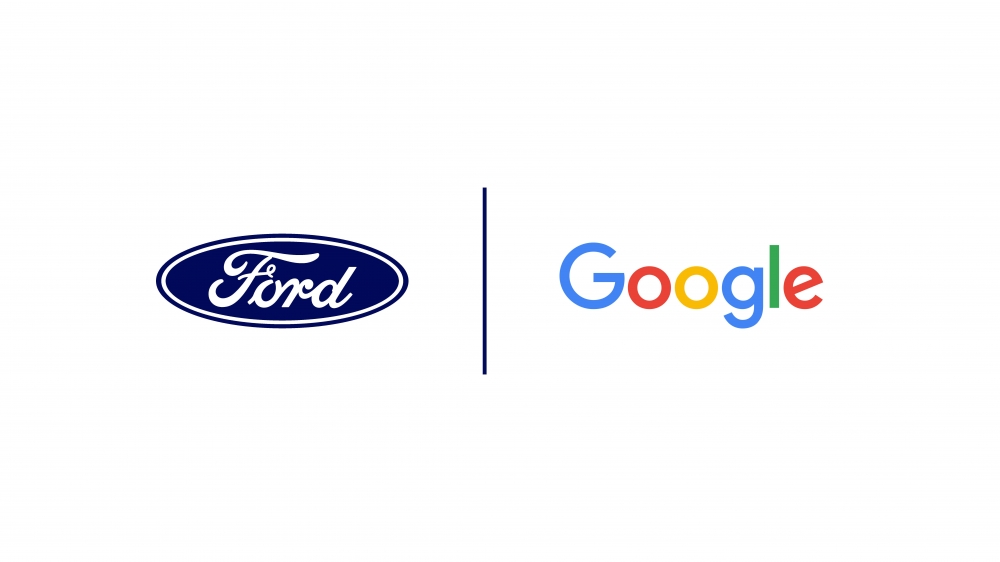Mẹo truy cập dữ liệu khi quên mật khẩu
| Quên mật khẩu đăng nhập Windows XP/7/8/10: Chuyện nhỏ! | |
| 2 cách mở khóa iPhone khi nhập sai mật khẩu | |
| Cách tìm lại mật khẩu vì lỡ quên trên smartphone |
Đặt mật khẩu là cách đơn giản nhất để bảo vệ các dữ liệu quan trọng trên smartphone và máy tính khỏi sự xâm phạm của người khác. Tuy nhiên, nếu chẳng may bạn quên mất mật khẩu thì phải làm thế nào?
Tìm mật khẩu trên Android
Nếu đang sử dụng các thiết bị chạy Android 4.4 trở xuống, bạn hãy thử nhập mật khẩu sai vài lần cho đến khi xuất hiện tùy chọn Forgot Password, Forgot PIN hoặc Forgot pattern. Tiếp theo, bạn chọn Enter Google account details và đăng nhập bằng tài khoản Google tương ứng. Khi hoàn tất, Google sẽ gửi cho bạn một email có chứa hình vẽ (pattern) để mở khóa smartphone.
Đối với các thiết bị chạy Android 5.0 hoặc cao hơn, bạn cần phải khôi phục cài đặt gốc trên thiết bị để xóa bỏ mật khẩu. Lưu ý, việc này sẽ xóa sạch toàn bộ dữ liệu, tuy nhiên người dùng có thể khôi phục lại mọi thứ bằng cách đồng bộ với tài khoản Google. Đầu tiên, bạn hãy tắt nguồn smartphone và nhấn tổ hợp phím nguồn + tăng/giảm âm lượng để truy cập vào chế độ phục hồi (recovery mode), nếu không được, người dùng chỉ cần tìm kiếm phím tắt tương ứng theo cú pháp tên thiết bị + recovery mode.
Trong cửa sổ mới hiện ra, bạn hãy sử dụng phím tăng/giảm âm lượng để di chuyển đến mục Wipe data/Factory reset và làm theo các bước hướng dẫn để khôi phục cài đặt gốc trên thiết bị. Khi hoàn tất, người dùng chỉ cần đăng nhập lại tài khoản Google để đồng bộ danh bạ, hình ảnh, ứng dụng… như cũ.
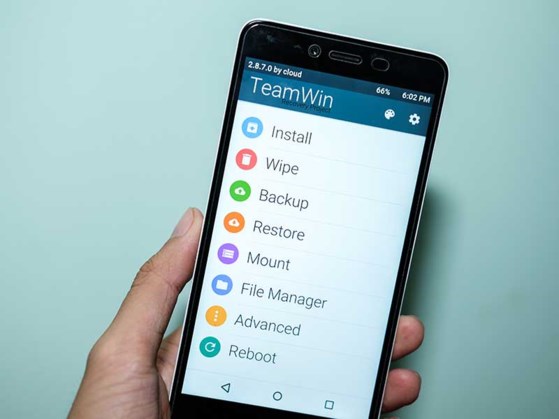 |
| Một giải pháp tìm lại mật khẩu. Ảnh: MINH HOÀNG |
Quên mật khẩu trên iPhone, iPad
Đầu tiên, bạn hãy tải và cài đặt phần mềm iTunes cho máy tính tại địa chỉ https://goo.gl/XMdQ, tương thích với các thiết bị đang chạy Windows 7 hoặc OS X 10.10.3 trở lên. Kết nối thiết bị vào máy tính, mở iTunes và bấm vào biểu tượng iPhone ở góc trên bên trái. Sau đó nhấn Back Up Now để sao lưu lại toàn bộ dữ liệu lên iCloud hoặc máy tính.
Tiếp theo, bạn hãy khôi phục lại mọi thứ từ bản sao lưu trước đó thông qua tùy chọn Restore Backup. Nếu xuất hiện thông báo lỗi và yêu cầu tắt tính năng Find my iPhone, người dùng chỉ cần mở trình duyệt trên máy tính, truy cập vào địa chỉ https://www.icloud.com/ và tiến hành đăng nhập, sau đó bấm Find my iPhone (tìm iPhone).
Tiếp theo, bạn hãy chọn All Devices (tất cả thiết bị) > iPhone > Erase iPhone(xóa iPhone). Khi hoàn tất, bạn chỉ cần khôi phục lại dữ liệu thông qua bản sao lưu gần nhất. Khi thiết bị iOS (iPhone, iPad hoặc iPod) đã hoạt động bình thường, bạn hãy đổi một mật khẩu dễ nhớ hơn để tránh gặp phải tình trạng trên một lần nữa.
Nếu không có máy tính, bạn hãy tải và cài đặt ứng dụng Find my iPhone(https://goo.gl/vqAjZK) trên một thiết bị khác. Đăng nhập cùng tài khoản iCloud trên thiết bị đang quên mật khẩu. Sau đó sử dụng Find my iPhone để xóa toàn bộ dữ liệu trên điện thoại thông qua tùy chọn Action > Erase iPhone. Cuối cùng, bạn chỉ cần khôi phục lại toàn bộ dữ liệu thông qua các bản sao lưu trước đó.
Với các thiết bị chạy Windows
Có rất nhiều cách để khôi phục mật khẩu đăng nhập trên Windows, bạn có thể sử dụng tài khoản Administrator để thay đổi lại mật khẩu. Đầu tiên, bạn hãy nhấn tổ hợp phím Ctrl + Alt + Delete tại màn hình đăng nhập, sau đó chọn Switch User và chuyển sang tài khoản Adminnistrator. Nếu đang sử dụng Windows 10, người dùng chỉ cần nhấn vào ảnh đại diện ở góc trái bên dưới và thực hiện tương tự.
Tiếp theo, bạn hãy mở Control Panel, chuyển mục View by thành Category > Change account type và bấm vào tài khoản cần khôi phục mật khẩu. Trong cửa sổ mới hiện ra, người dùng chỉ cần nhấp vào tùy chọn Change the password và nhập mật khẩu mới hoặc để trống, sau đó tiến hành đăng nhập như bình thường.
Nếu cách trên không thể áp dụng, bạn hãy tạo USB khôi phục mật khẩu bằng cách cài đặt công cụ Active@ Password Changer (http://www.password-changer.com/) trên một máy tính không bị khóa. Sau đó truy cập vào đường dẫn C:Program FilesLsoftTechnologiesActive@ Password Changer và khởi chạy tập tin BootDiskCreator.exe.
Trong cửa sổ mới hiện ra, bạn hãy chọn chế độ USB Flash Drive và làm theo các bước hướng dẫn cho đến khi hoàn tất. Tiếp theo, người dùng chỉ cần cắm USB vào máy tính bị quên mật khẩu và chọn khởi động (boot) từ USB thông qua các phím tắt như F2, F8, F10 hoặc F12 tùy vào thiết bị đang sử dụng.
Bấm vào biểu tượng của chương trình ở góc trái bên dưới và chọn Programs > Active@ Password Changer > Search for MS SAM Database(s) on all hard and logical drive để liệt kê tất cả tài khoản có trên máy tính. Cuối cùng, bạn chỉ cần chọn tài khoản cần xóa mật khẩu và nhấn Y (Yes) để đồng ý.
Theo Minh Hoàng/ plo.vn
Có thể bạn quan tâm
Nên xem

Hà Nội thực hiện thí điểm mô hình đại lý dịch vụ công trực tuyến

LĐLĐ quận Bắc Từ Liêm phát động thi đua hoàn thành tốt nhiệm vụ năm 2025

Đề xuất Hà Nội và Thành phố Hồ Chí Minh được tăng thêm không quá 15 Phó Giám đốc Sở

Đảm bảo đời sống, việc làm cho đoàn viên, người lao động ngành Thoát nước Hà Nội

Tỷ giá USD hôm nay (24/1): Đồng USD giảm

Nhà sản xuất show "Anh trai vượt ngàn chông gai" tiết lộ lãi khủng

Brighton vs Everton: 3 điểm nằm trong tay đội chủ nhà
Tin khác

Mô hình hệ sinh thái thành công trên thế giới, xu thế không thể bỏ qua
Công nghệ 16/01/2025 16:45

7 sản phẩm đạt giải Vàng Make in Viet Nam 2024
Xe - Công nghệ 16/01/2025 06:03

Máy giặt AI độc đáo: "Giặt" cơ thể và tâm trí trong 15 phút!
Công nghệ 04/01/2025 07:43

Công nghệ pin đột phá: Vượt qua giới hạn của pin lithium - ion
Công nghệ 08/12/2024 08:21

Phát triển hệ thống mới thay thế GPS
Công nghệ 05/12/2024 07:03

Khai mạc Triển lãm các sản phẩm, dịch vụ khởi nghiệp sáng tạo
Công nghệ 26/11/2024 21:54

Chung tay phát triển hệ sinh thái khởi nghiệp sáng tạo Việt Nam
Công nghệ 21/11/2024 13:54

Apple sắp ra mắt thiết bị nhà thông minh kết hợp AI
Công nghệ 15/11/2024 07:20

Google thử nghiệm tìm kiếm bằng giọng nói liền mạch và phản hồi cực nhanh
Công nghệ 12/11/2024 07:53

Trí tuệ nhân tạo (AI) - Bước đột phá giúp hoàn thiện bản đồ não bộ con người
Công nghệ 11/11/2024 07:30